Sådan blokerer du en YouTube-kanal på tv - TechCult
Miscellanea / / April 06, 2023
Der er nogle kanaler og videoer, som altid dukker op, når du åbner YouTube, uanset om det er på din telefon, pc eller på smart-tv. Som bruger har du ret til at vælge, hvilken slags indhold du vil se på YouTube og vises på startsiden. Du kan blokere eller fjerne en bestemt YouTube-kanal, som du mener er upassende for dig. Denne artikel vil guide dig til, hvordan du blokerer en YouTube-kanal på TV, på din pc og på din Android-smartphone. Du vil også lære om, hvordan du blokerer YouTube-kanaler fra at blive vist på startsiden.
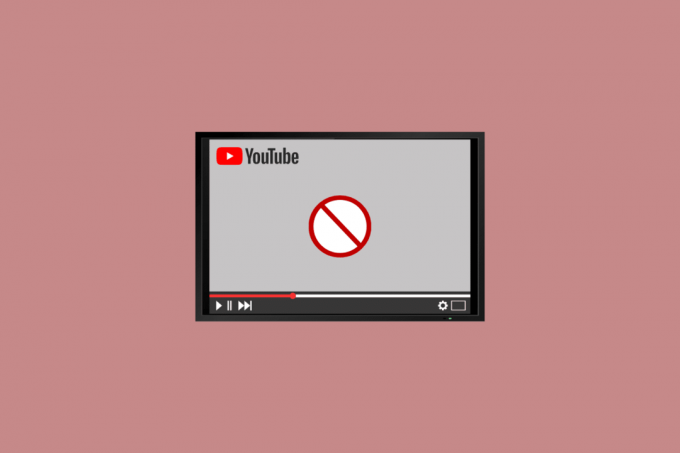
Indholdsfortegnelse
- Sådan blokerer du en YouTube-kanal på TV
- Sådan blokerer du YouTube-kanaler fra at blive vist
- Sådan blokerer du YouTube-kanaler på Smart TV?
- Sådan fjerner du en YouTube-kanal fra forslag uden at blokere den?
Sådan blokerer du en YouTube-kanal på TV
Bliver du også irriteret over kanaler, du ikke ser, og genrer, der ikke interesserer dig, er denne artikel lige noget for dig. Her vil du opdage, hvordan du kan slippe af med kedeligt indhold med nogle få nemme trin. Så sørg for at læse til slutningen.
Sådan blokerer du YouTube-kanaler fra at blive vist
Du ønsker bestemt ikke, at nogle YouTube-kanaler skal optage din startside, der er nogle kanaler, du aldrig vil se, eller ikke vil have dine børn til at se på grund af en mulig årsag som clickbait-indhold, upassende voksenindhold eller noget andet. Her har vi givet trinene til at fjerne de kanaler, der bliver ved med at dukke op på dit hjemmefeed på webbrowseren såvel som på YouTube-appen. Følg nedenstående trin:
Metode 1: Bloker YouTube-kanal på YouTube-browseren
Denne metode er for de brugere, der bruger YouTube-websiden på deres bærbare computere til onlinestreaming af underholdende indhold af skabere over hele verden.
1. Gå til hovedet Youtube websted på din webbrowser.
2. Klik på kanalikon af den video, du vil fjerne.

3. Gå derefter til OM afsnit.
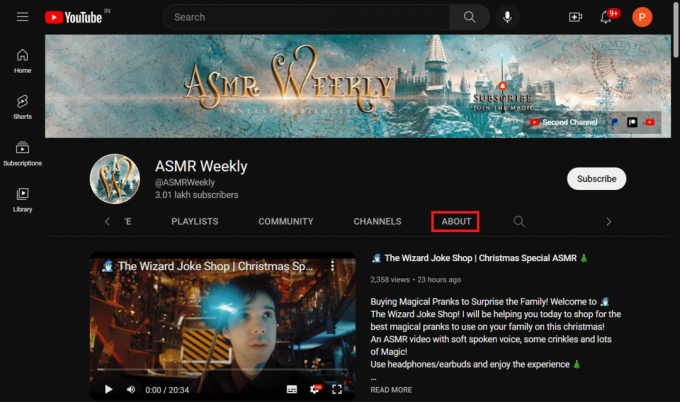
4. Klik nu på flag ikon under Statistik afsnit.

5. Vælg Bloker bruger fra rullemenuen.
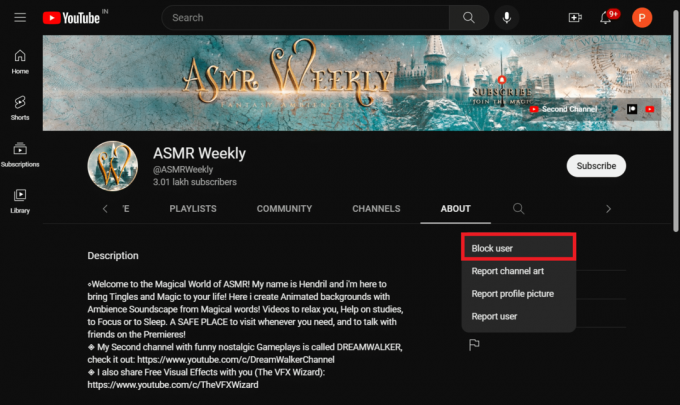
6. Klik til sidst videre Indsend for at blokere YouTube-kanalen.
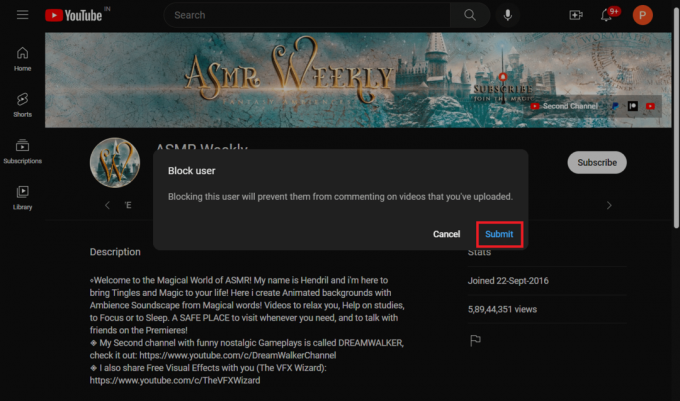
Metode 2: Bloker YouTube-kanal på YouTube-appen
Hvis du bruger YouTube-appen i stedet for onlinebrowserversionen, er her de trin, du skal følge:
1. Åbn Youtube app på din Android smartphone.
2. Find videoen, og tryk på kanalikon.
3. Tryk derefter på ikon med tre prikker i øverste højre hjørne.
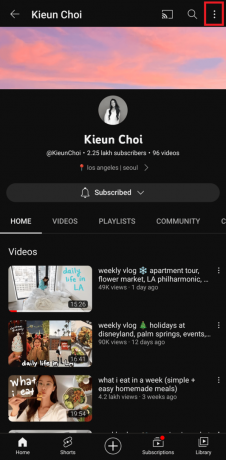
4. Vælg Bloker bruger fra menuen på din skærm.
5. Tryk til sidst på Blok for at bekræfte og blokere kanalen.
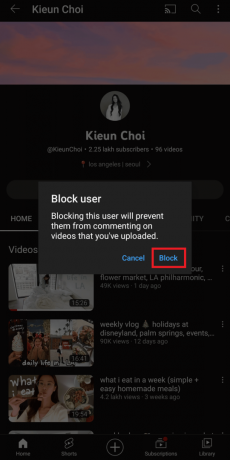
Værsgo! Nu ved du, hvordan du blokerer en YouTube-kanal fra at blive vist på din telefon såvel som på din pc.
Læs også:Sådan ændrer du dit YouTube-kanalnavn
Sådan blokerer du YouTube-kanaler på Smart TV?
Lad os gå videre med en anden metode til, hvordan du fjerner YouTube-kanaler fra at blive vist. Hvis du ser videoer på YouTube på dit Android smart TV og hver gang du åbner YouTube og visse kanaler og deres videoer vises på dit feed, kan det være irriterende. Når de er i dine anbefalinger, selvom du ikke nyder den kanal og dens indhold, eller det kan være upassende, vises de stadig og udfylder din startside. For at vide, hvordan du blokerer YouTube-kanaler på smart TV fra at blive vist og undgår at få videoanbefalinger i fremtiden, kan du følge nedenstående trin på dit Android TV:
1. Åben Youtube på dit smart-tv.
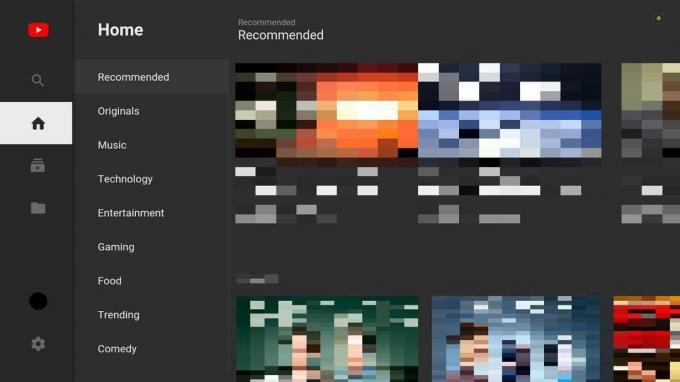
2. Tryk og hold på vælg knap på din fjernbetjening i et par sekunder.
3. Vælg Ikke interesseret fra rullemenuen.
4. Til sidst skal du vælge Anbefaler ikke kanal under Fortæl os hvorfor.
Det er det, du har med succes fjernet videoen fra din startside, og fra nu af vil YouTube-algoritmen arbejde for at undgå at vise sådanne videoanbefalinger i fremtiden.
Sådan fjerner du en YouTube-kanal fra forslag uden at blokere den?
Du kan fjerne en YouTube-kanal fra forslag uden at blokere den. For at gøre det skal du følge nedenstående trin:
1. På din Youtube startside, find en video fra en kanal.
2. Klik på tre lodrette prikker ikon.
3. Klik derefter på Anbefaler ikke kanal.
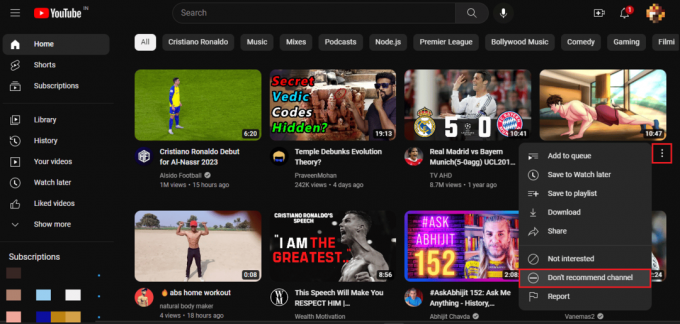
Læs også:Fjern blokering af YouTube, når den er blokeret på kontorer, skoler eller gymnasier?
Ofte stillede spørgsmål (FAQ)
Q1. Hvordan blokerer man YouTube-kanaler på Android?
Ans. Du kan nemt blokere kanaler på en Android enhed, og for at gøre det, følg trinene angivet i Metode 2.
Q2. Kan du blokere en YouTube-kanal i Google Chrome-browseren?
Ans. Ja, du kan blokere en kanal i Chrome-browseren. Følg trinene i ovenstående Metode 1 for at gøre det.
Q3. Kan du blokere YouTube-kanaler uden konto?
Ans. Ingen, kan du ikke blokere kanaler uden en konto.
Anbefalede:
- Hvad er VoLTE og fordelene ved at bruge det?
- Sådan ændres sprog på Disney Plus Roku TV
- Sådan ser du slettede YouTube-videoer
- Sådan downloader du YouTube-videoer i mobilgalleri
Så der dukker ikke flere uønskede videoer op på dit YouTube-hjemmefeed. Gennemgang af denne guide har helt sikkert hjulpet dig med at slippe af med de kanaler med kedeligt eller upassende indhold, der dukker op, hver gang du åbner YouTube. Du har lært det nu hvordan man blokerer en YouTube-kanal på tv, på pc og på din Android-telefon.
Elon er tech-skribent hos TechCult. Han har skrevet vejledninger i omkring 6 år nu og har dækket mange emner. Han elsker at dække emner relateret til Windows, Android og de nyeste tricks og tips.



